
檢查狀態和日誌
 |
文件的檔案名稱可能不會完整顯示。列印的應用程式名稱可能會新增到檔案名稱。 |
檢查列印文件的目前狀態
顯示目前列印或等待列印的文件清單。
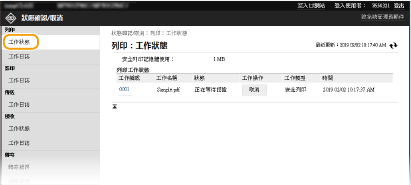
按一下 [取消] 即可刪除文件工作。
 |
不管部門識別碼管理設定如何,將列出目前列印和等待列印的所有列印文件。 如果在登入一般使用者模式後輸入您的使用者名稱,只有您列印的文件會顯示使用者名稱。 按一下暫停文件和機密文件上的 [工作編號] 以顯示詳細資訊。您可以檢查列印件的使用者名稱和頁數。 |
檢查接收的文件目前呈現的狀態
您可以對於接收的傳真和網際網路傳真文件檢查日誌。您也可以對於接收的傳真文件按一下 [刪除] 刪除該文件。
 |
若要對於接收的傳真文件執行下列操作,您需要登入系統管理員模式,並將 <使用傳真預覽> 設定為 <開啟>。 按一下 [列印全部] 列印全部接收的文件。 按一下 [列印] 列印等候列印的文件。 按一下 [工作編號] 對於等候列印的文件顯示詳細資訊和預覽。 |
檢查文件的歷史記錄
會顯示列印、影印、傳送 (TX) 和接收 (RX) 的工作日誌。
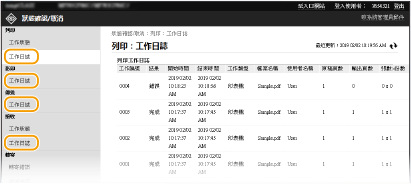
對於無法轉寄的文件檢查資訊
對於無法轉寄的文件顯示資訊。
 |
您登入系統管理員模式時,可以按一下 [刪除] 刪除無法轉寄的文件。 您登入系統管理員模式時,可以按一下 [工作編號] 對於無法轉寄的文件顯示詳細資訊或預覽。 |
檢查錯誤資訊
發生錯誤時,按一下入口網站頁面(主頁面)[錯誤資訊] 下方顯示的訊息,將顯示此頁面。 遠端使用者介面畫面
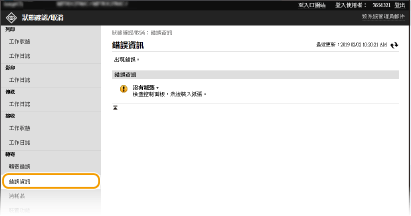
檢查消耗品
顯示紙張來源的紙張尺寸和紙張類型、碳粉匣型號等。也可以按一下入口網站頁面(主頁面)中的 [檢查消耗品詳細資料] 顯示此頁面(遠端使用者介面畫面)。
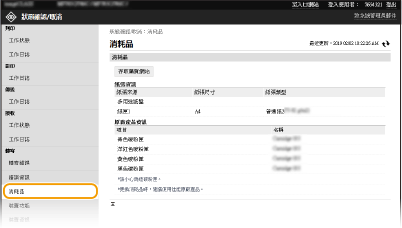
檢查裝置規格
會顯示最大列印速度和本機功能。
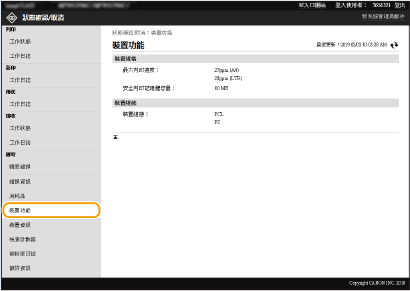
檢查系統管理員資訊
會顯示有關本機和系統管理員的資訊。此處顯示的裝置名稱和其他系統管理員資訊是對應於 [使用者管理] 頁面的 [系統管理員資訊] 中的設定或 [裝置管理] 頁面的 [裝置資訊設定] 中的設定。
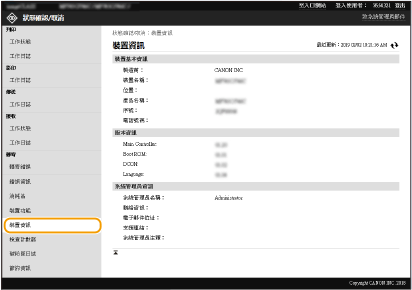
檢查列印總計數器
顯示使用影印、列印和傳真功能列印的總頁數。
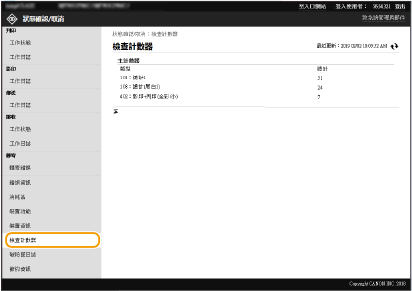
檢查碳粉匣歷史記錄
可以檢查碳粉匣的使用日誌和其他日誌。可以針對碳粉匣的每個色彩變更顯示。
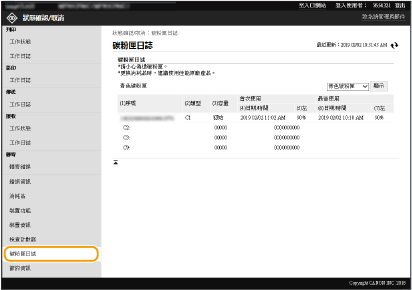
檢查本機的使用狀態
顯示每月列印件總數和每月總耗電量。您可以顯示節約資訊畫面並變更設定,以節省紙張和耗電量。
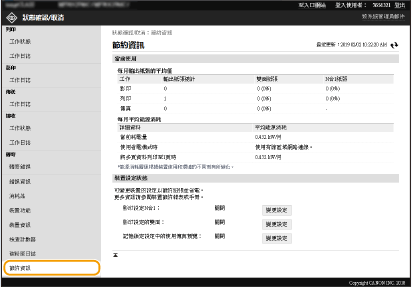
 [狀態確認/取消]
[狀態確認/取消]